如何在Outlook中阅读邮件标题
1、Outlook的基本标题视图要获得电子邮件标题的基本视图,请在Outlook中打开电子邮件,然后单击文件>属性。

2、在打开的“属性”窗口中,标题显示在底部的“ Internet标题”文本框中。该文本框不是很大,因此我们建议您选择所有文本并将其复制到所选的文本编辑器中,以使其更加可见。但是,标题信息是一大块文本,阅读起来并不容易,特别是如果您不经常阅读标题时。要获得更有用的视图,可以使用免费的加载项。
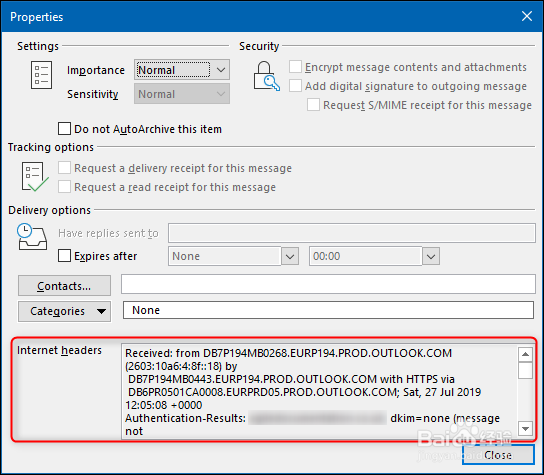
3、使用邮件头分析器加载项如果您从未安装过Outlook加载项,我们将在之前介绍该过程。安装过程非常简单,并且加载项已通过Microsoft验证,因此可以安全使用。而且,如果您将加载项安装到桌面客户端上(如我们将向您展示的那样),该加载项也将自动添加到Outlook Web App中。这也使您也可以在浏览器中登录Outlook时使用它。首先,请打开Outlook,然后单击“首页”>“获取加载项”。

4、在右上角的搜索框中,开始键入“ message header”,然后选择“ Message Header Analyzer”加载项。
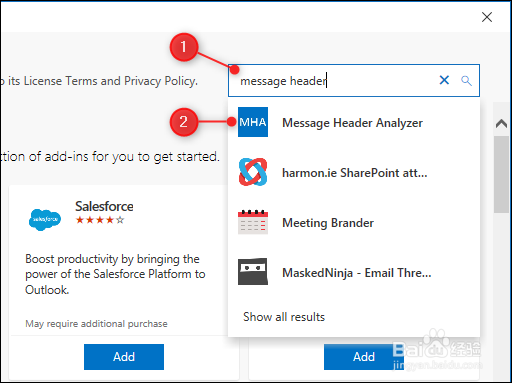
5、单击添加按钮以安装外接程序。

6、一旦安装了外接程序,“添加”按钮将变为“已添加”。单击右上角的“ X”关闭窗口。
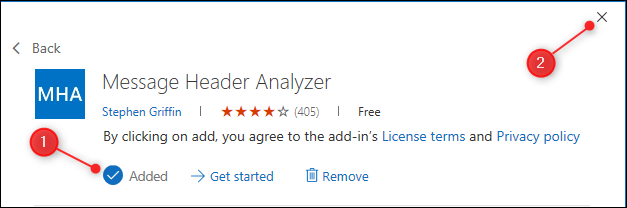
7、当您在Outlook中选择了电子邮件时,菜单栏中现在将显示“查看标题”按钮。

8、单击此按钮以查看所选电子邮件的电子邮件标题。加载项具有以下选项卡:1.摘要:信息(这是打开外接程序时的默认选项卡)。2.收到:有关从何处以及何时接收消息的信息。3.反垃圾邮件:来自Microsoft的Exchange Online Protection反垃圾邮件扫描的信息。4.其他:所有其他标头元素分解为单独的块
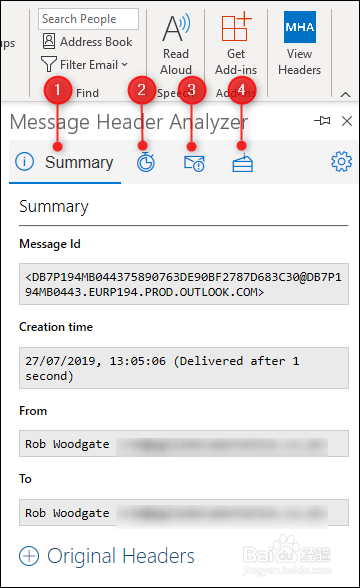
9、最重要的是,在存在与元素相关的合适网页的情况下,Message Header Analyzer包含指向该页面的链接。这包括指向电子邮件规范中确切部分的链接,例如“身份验证结果”,以及Microsoft添加到通过Exchange的电子邮件中的反垃圾邮件元素的信息。